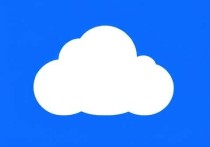云服务器搭建FTP服务全攻略,从零配置到安全访问
本文详解云服务器搭建FTP服务全流程,涵盖环境准备、软件安装(如vsftpd)、用户权限配置、防火墙设置及安全加固方案,重点指导如何通过SSL/TLS加密实现安全访问,包含主动/被动模式配置要点,并提供常见问题排查技巧,帮助用户快速构建稳定可靠的文件传输服务。
FTP服务在云计算环境中的价值 随着企业数字化转型加速,云服务器已成为主流部署方案,FTP(文件传输协议)作为基础的文件传输工具,依然在网站维护、数据同步等场景中发挥重要作用,通过云服务器搭建FTP服务,既能实现跨地域文件共享,又能借助云平台的弹性扩展能力应对业务增长需求,合理配置的FTP服务可支持千兆级文件传输,配合云服务器的高可用架构,能有效保障业务连续性。
环境准备与系统选型
-
云服务器配置要求 选择具备公网IP的云服务器实例,推荐配置至少2核4G内存,操作系统方面,Ubuntu 22.04 LTS和CentOS Stream 9是当前最常用的两种方案,分别适用于不同技术栈的用户群体,确保服务器已安装基础开发工具链,可通过
sudo apt update && sudo apt upgrade(Ubuntu)或sudo dnf groupinstall "Development Tools"(CentOS)完成环境初始化。
-
网络环境配置要点 在云平台控制台开放21端口及被动模式所需端口范围(建议10000-10100),注意检查安全组规则是否允许FTP协议流量,部分云服务商要求单独配置协议类型,同时建议为服务器配置弹性公网IP,避免因实例重启导致IP变更影响服务稳定性。
VSFTPD安装与核心配置
- 安装过程详解
在Ubuntu系统中执行:
sudo apt install vsftpd
CentOS系统使用:
sudo dnf install vsftpd
安装完成后,编辑主配置文件
/etc/vsftpd.conf,重点调整以下参数:
anonymous_enable=NO(禁用匿名访问)local_enable=YES(允许本地用户登录)write_enable=YES(启用写入权限)chroot_local_user=YES(限制用户目录)
- 用户权限管理
创建专用FTP用户时,建议使用
adduser命令而非useradd,确保生成完整用户目录,通过/etc/vsftpd/user_list文件可设置允许/禁止访问的用户列表,对于需要上传权限的用户,需在配置文件中添加:allow_writeable_chroot=YES
并设置用户目录权限为755,所有者为对应用户。
安全加固实践
-
SSL/TLS加密配置 在
/etc/vsftpd.conf中启用加密传输:ssl_enable=YES rsa_cert_file=/etc/ssl/certs/vsftpd.pem
使用OpenSSL生成自签名证书:
sudo openssl req -x509 -nodes -days 365 -newkey rsa:2048 -keyout /etc/ssl/private/vsftpd.key -out /etc/ssl/certs/vsftpd.pem
建议定期更新证书并考虑使用Let's Encrypt等免费CA机构的证书。
-
防火墙与连接限制 配置iptables或firewalld规则,限制单IP连接数:
sudo iptables -A INPUT -p tcp --dport 21 -m connlimit --connlimit-above 10 -j DROP
设置最大传输速率:
local_max_rate=1024000 # 1000KB/s
通过
/etc/vsftpd/ftpusers文件可禁止特定用户登录。
服务测试与优化
-
本地连接验证 使用FileZilla等客户端工具,输入服务器公网IP、用户名和密码进行连接测试,建议同时测试ASCII和二进制传输模式,观察文件完整性,执行
ls -l命令验证目录权限是否生效。 -
性能调优技巧 调整
data_connection_timeout参数提升大文件传输稳定性:data_connection_timeout=600
优化被动模式配置:
pasv_address=服务器公网IP pasv_min_port=10000 pasv_max_port=10100
确保云平台安全组已开放对应端口范围。
常见问题解决方案
-
530 Login incorrect故障 检查
/etc/passwd文件确认用户存在,验证/etc/shadow中密码是否正确,确认/etc/vsftpd.conf中pam_service_name参数指向正确的PAM配置文件(默认/etc/pam.d/vsftpd)。 -
550 Permission denied错误 检查文件目录权限是否为755,所有者是否匹配登录用户,确认
/etc/vsftpd.conf中write_enable和local_umask参数设置正确,必要时使用chmod和chown调整权限。 -
被动模式连接失败 验证
pasv_address是否填写公网IP,检查防火墙是否开放10000-10100端口,使用nmap扫描确认端口处于监听状态,执行netstat -tuln查看服务绑定情况。
维护与监控建议
-
日志分析 启用
xferlog_enable=YES参数,定期检查/var/log/vsftpd.log中的访问记录,使用awk命令统计访问频率:awk '/^Connect/ {print $4}' /var/log/vsftpd.log | sort | uniq -c | sort -nr -
自动备份方案 配置cron定时任务,每日备份配置文件和用户数据:
0 2 * * * tar -czf /backup/ftp_$(date +\%Y\%m\%d).tar.gz /etc/vsftpd* /var/ftp
将备份文件存储到对象存储服务,确保数据安全。
-
安全更新机制 设置自动更新策略,定期检查vsftpd版本:
sudo apt update && sudo apt upgrade vsftpd
关注CVE漏洞公告,及时应用安全补丁,建议每季度进行一次完整的安全审计。
替代方案对比 对于需要更高级功能的场景,可考虑以下方案:
- SFTP服务:基于SSH协议,天然支持加密传输,适合对安全性要求极高的环境
- WebDAV:通过HTTP协议实现文件管理,便于集成现有Web应用
- Nextcloud:提供Web界面和API接口,适合需要协同办公的场景
云环境特殊注意事项
-
弹性IP绑定 确保FTP服务配置文件中使用的IP地址与云平台分配的弹性IP一致,避免因实例重建导致配置失效。
-
存储卷挂载 当使用云存储卷时,需在挂载时设置正确的文件系统权限,推荐使用
mount --bind方式将云存储目录映射到FTP根目录。 -
跨区域访问优化 对于跨国业务场景,建议在云平台配置CDN加速,或使用FTP over HTTPS方案提升传输效率。
进阶功能实现
-
虚拟用户配置 通过PAM模块实现虚拟用户认证,将用户信息存储在数据库中,创建
/etc/vsftpd/virtual_users文件,使用db4.8_load生成二进制数据库文件。 -
带宽管理 使用
mod_bw模块实现带宽控制,配置/etc/vsftpd/bw.conf设置不同用户的传输速率限制。 -
虚拟主机支持 通过
/etc/vsftpd/virtual.conf配置多个FTP站点,每个站点可独立设置端口、用户和目录结构。
云服务器上的FTP服务搭建需要兼顾功能实现与安全防护,通过合理配置vsftpd参数、优化网络设置、实施安全策略,可以构建稳定可靠的文件传输系统,建议根据实际业务需求选择认证方式,定期检查系统日志,及时更新安全策略,对于高并发场景,可考虑结合云平台的负载均衡服务实现横向扩展。